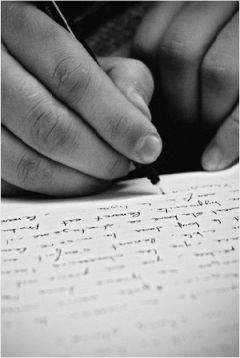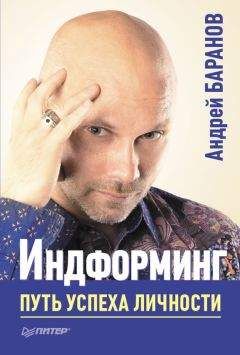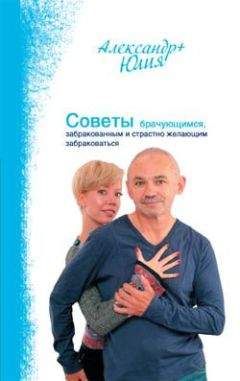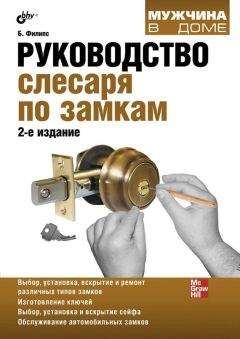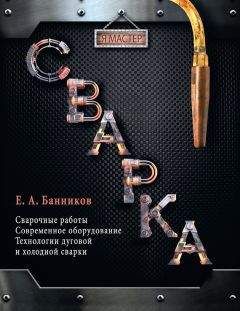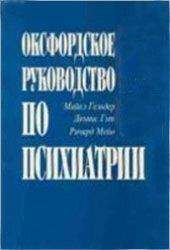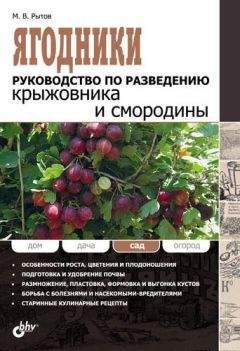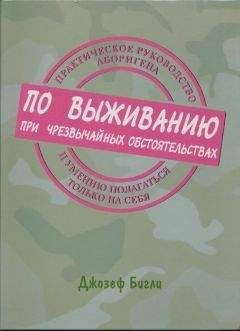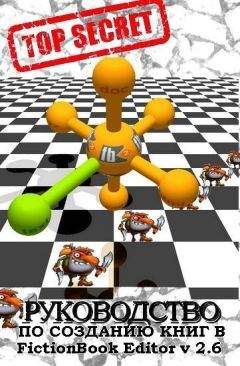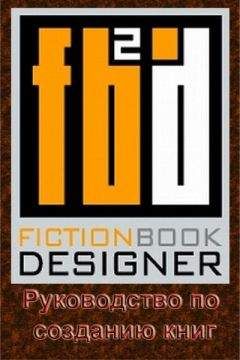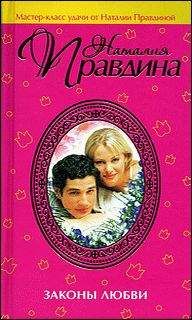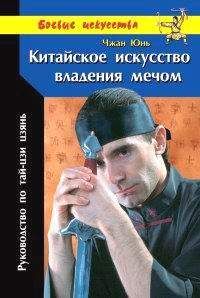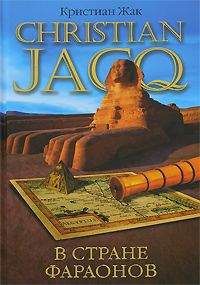Autodesk - AutoCAD 2008. Руководство пользователя
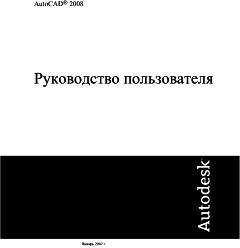
Скачивание начинается... Если скачивание не началось автоматически, пожалуйста нажмите на эту ссылку.
Жалоба
Напишите нам, и мы в срочном порядке примем меры.
Описание книги "AutoCAD 2008. Руководство пользователя"
Описание и краткое содержание "AutoCAD 2008. Руководство пользователя" читать бесплатно онлайн.
2. В диспетчере стилей размеров выберите стиль, на основе которого требуется создать подчиненный стиль. Щелкнуть "Создать".
3. В диалоговом окне "?Создание нового размерного стиля" выберите в списке "?Размеры" тип размера для подчиненного стиля. Нажмите кнопку "Продолжить".
4. В диалоговом окне "?Новый стиль размеров" выберите подходящую вкладку и внесите изменения, определяющие подчиненный стиль.
5. Нажмите "OK".
6. Нажмите кнопку "Закрыть" для выхода из Диспетчера размерных стилей.
РЗМСТИЛЬ
Краткий справочникКоманды
РЗМСТИЛЬ
Создание и модификация размерных стилей
Системные переменные
Нет записей
Утилиты
Нет записей
Ключевые слова для команд
Нет записей
Сравнение размерных стилей и переменных
Имеется возможность просмотра всех свойств размерного стиля. Размерные стили, описанные в чертежах, вставленных как внешние ссылки, обрабатываются отдельно от размерных стилей текущего чертежа.
Существует возможность получить список размерных стилей чертежа. Можно также просмотреть список значений всех размерных системных переменных или только тех переменных, которые определяются размерным стилем.
При просмотре текущего состояния всех размерных системных переменных отображается список значений с учетом переопределений, применяемых для текущего размерного стиля. Кроме того, имеется возможность получения списка различий параметров между указанным именованным и текущим размерными стилями.
Размерные стили из внешних ссылокПрограмма одинаково отображает имена размерных стилей из внешних ссылок и имена других внешне зависимых именованных объектов. В списке стилей Диспетчера размерных стилей каждое имя файла чертежа, вставленного как внешняя ссылка, выводится в виде Xref:имя чертежа, под которым перечисляются имена описанных в нем размерных стилей. Например, если в файле чертежа baseplat.dwg содержится размерный стиль FRACTIONAL-1 и baseplat.dwg прикрепляется как внешняя ссылка к новому чертежу, то в списке стилей Диспетчера размерных стилей отображается размерный стиль внешней ссылки в виде Xref:baseplat.dwg и FRACTIONAL-1 (под именем чертежа).
Стили из внешних ссылок доступны для просмотра, но их нельзя редактировать и задавать текущими. Их можно использовать в качестве шаблонов для создания новых размерных стилей в текущем чертеже.
Получение списка всех параметров текущего размерного стиля
1. Выберите пункт меню "Размер"→"Размерный стиль".
2. В списке "Стили" Диспетчера размерных стилей выберите стиль.
3. Нажмите кнопку "Сравнить".
В списке перечислены размерные системные переменные с текущими параметрами и кратким описанием. Переопределения свойств текущего размерного стиля также отображаются в списке.
Размер или стили
РЗМСТИЛЬ
Получение списка параметров имеющегося размерного стиля
1. Выберите пункт меню "Размер"→"Размерный стиль".
2. В Диспетчере размерных стилей введите имя нужного стиля или выберите размер, стиль которого нужно просмотреть.
3. Нажмите кнопку "Сравнить".
В списке перечислены используемые переменные с заданными значениями и кратким описанием. Переопределения свойств выбранного размерного стиля не отображаются в списке.
Размер или стили
РЗМСТИЛЬ
Получение списка размерных стилей в текущем чертеже
1. Выберите пункт меню "Размер"→"Размерный стиль".
2. В Диспетчере размерных стилей в разделе "Вывести в список" выберите "Все стили" или "Задействованные стили".
Размер или стили
РЗМСТИЛЬ
Сравнение размерных стилей
1. Выберите пункт меню "Размер"→"Размерный стиль".
2. В списке "Стили" Диспетчера размерных стилей выберите стиль, который необходимо сравнить.
3. Нажмите кнопку "Сравнить".
Размерный стиль сравнивается с текущим размерным стилем.
Размер или стили
РЗМСТИЛЬ
Краткий справочникКоманды
РЗМСТИЛЬ
Создание и модификация размерных стилей
Системные переменные
Нет записей
Утилиты
Нет записей
Ключевые слова для команд
Нет записей
Редактирование размерных стилей
Имеется возможность управления отображением размерных линий, выносных линий, стрелок и маркеров центра.
Управление размерными линиями
Можно изменять свойства размерных линий, включая цвет, толщину и интервал.
Имеется возможность изменения различных свойств размерных линий. Существует возможность:
■ Указывать цвет и толщину линии для визуального эффекта и печати.
■ Отключать отображение размерной линии или, если она разделена текстом, одну или обе ее половины.
■ Задавать интервал между соседними размерными линиями в базовых размерах.
■ Указывать расстояние, на которое размерная линия выходит за выносные линии, для окончаний размерных линий на строительных чертежах (с наклонными засечками).
Форматирование размерных линий
1. Выберите пункт меню "Размер"→"Размерный стиль".
2. В Диспетчере размерных стилей выберите стиль, который необходимо изменить. Нажмите кнопку "Редактирование".
3. В диалоговом окне "Изменение размерного стиля" на вкладке "Линии" измените параметры в разделе "Размерные линии".
4. Нажмите "OK".
5. Нажмите кнопку "Закрыть" для выхода из Диспетчера размерных стилей.
Размер или стили
РЗМСТИЛЬ
Краткий справочникКоманды
РЗМСТИЛЬ
Создание и модификация размерных стилей
Системные переменные
DIMCLRD
Указание цветов для размерных линий, стрелок и размерных линий выноски.
DIMDLE
Установка значения расстояния, на которое размерная линия выступает за выносную линию, когда наклонные засечки рисуются вместо стрелок
DIMDLI
Управление расстоянием между размерными линиями в базовых размерах
DIMGAP
Установка зазора вокруг размерного текста при разрыве размерной линии в соответствии с размерным текстом
DIMLTYPE
Устанавливает тип размерной линии
DIMLWD
Задание веса для размерных линий.
DIMSD1
Управление подавлением первой размерной линии и стрелки
DIMSD2
Управление подавлением второй размерной линии и стрелки
DIMSOXD
Подавляет отображение стрелок при отсутствии достаточного пространства между выносными линиями
DIMTOFL
Управляет построением размерной линии между выносными линиями, даже если текст размещается вне линий
Утилиты
Нет записей
Ключевые слова для команд
Нет записей
Управление выносными линиями
Можно изменять свойства выносных линий, включая цвет, толщину, превышение и длину смещения.
Можно изменять различные свойства выносных линий. Существует возможность:
■ Указывать цвет и толщину линии для визуального эффекта и печати.
■ Отключать отображение одной или обеих выносных линий ("подавлять"), если они не используются или при недостатке места.
■ Указывать расстояние, на которое выносные линии выходят за размерную (удлинение).
■ Указывать отступ исходной точки удлинения, расстояние между исходной точкой выносной линии и ее началом.
■ Указывать фиксированную длину выносных линий — расстояние от размерной линии до исходной точки выносной линии.
■ Указывать тип прерывистой линии, обычно используемый для центровых линий.
■ Изменять угол выносных линий выбранного размера, делая их наклонными.
Выносные линии фиксированной длиныС помощью Диспетчера размерных стилей на вкладке "Линии" можно указать размерный стиль, устанавливающий полную длину выносных линий от размерной линии до исходной точки размера.
Расстояние отступа выносной линии от исходной точки никогда не будет меньше значения, указанного системной переменной DIMEXO.
Подписывайтесь на наши страницы в социальных сетях.
Будьте в курсе последних книжных новинок, комментируйте, обсуждайте. Мы ждём Вас!
Похожие книги на "AutoCAD 2008. Руководство пользователя"
Книги похожие на "AutoCAD 2008. Руководство пользователя" читать онлайн или скачать бесплатно полные версии.
Мы рекомендуем Вам зарегистрироваться либо войти на сайт под своим именем.
Отзывы о " Autodesk - AutoCAD 2008. Руководство пользователя"
Отзывы читателей о книге "AutoCAD 2008. Руководство пользователя", комментарии и мнения людей о произведении.